De app Opdrachten is ontzettend handig, want je iPhone kan hiermee allerlei taken automatisch uitvoeren. In de iPhone-tips van deze week laten we zien wat er allemaal mogelijk is!
Lees verder na de advertentie.
Steun iPhoned
Je gebruikt een adblocker. Dat vinden we jammer, want advertenties hebben we nodig om onze artikelen gratis aan te bieden. Steun iPhoned door ons aan je whitelist toe te voegen. Alvast bedankt!
Laat je iPhone voor je werken met de app Opdrachten
Deze iPhone-tips zijn vooral voor iedereen die de app Opdrachten nog nooit heeft geprobeerd, of misschien tevergeefs een poging heeft gewaagd. We helpen je in elk geval goed op weg en geven je bovendien een aantal geweldige kant-en-klare opdrachten die je direct kunt uitproberen!
Wil je altijd op de hoogte blijven van de nieuwste tips voor je iPhone? Schrijf je dan in voor onze nieuwsbrief, zodat je iedere week weer nieuwe functies ontdekt!
1. Gebruik kant-en-klare opdrachten
De eerste tip die we je geven in deze iPhone-tips is: maak het jezelf niet te moeilijk. In de app Opdrachten staan er een heleboel kant-en-klare opdrachten voor je klaar die je direct kunt gebruiken.
Tik op het tabblad ‘Galerie’ om alle kant-en-klare opdrachten te bekijken. Vind je er een die je interessant vindt, dan tik je erop en kies je voor ‘Voeg opdracht toe’. Vervolgens heb je altijd nog de mogelijkheid om een opdracht te bewerken, zodat die precies doet wat jij wilt.
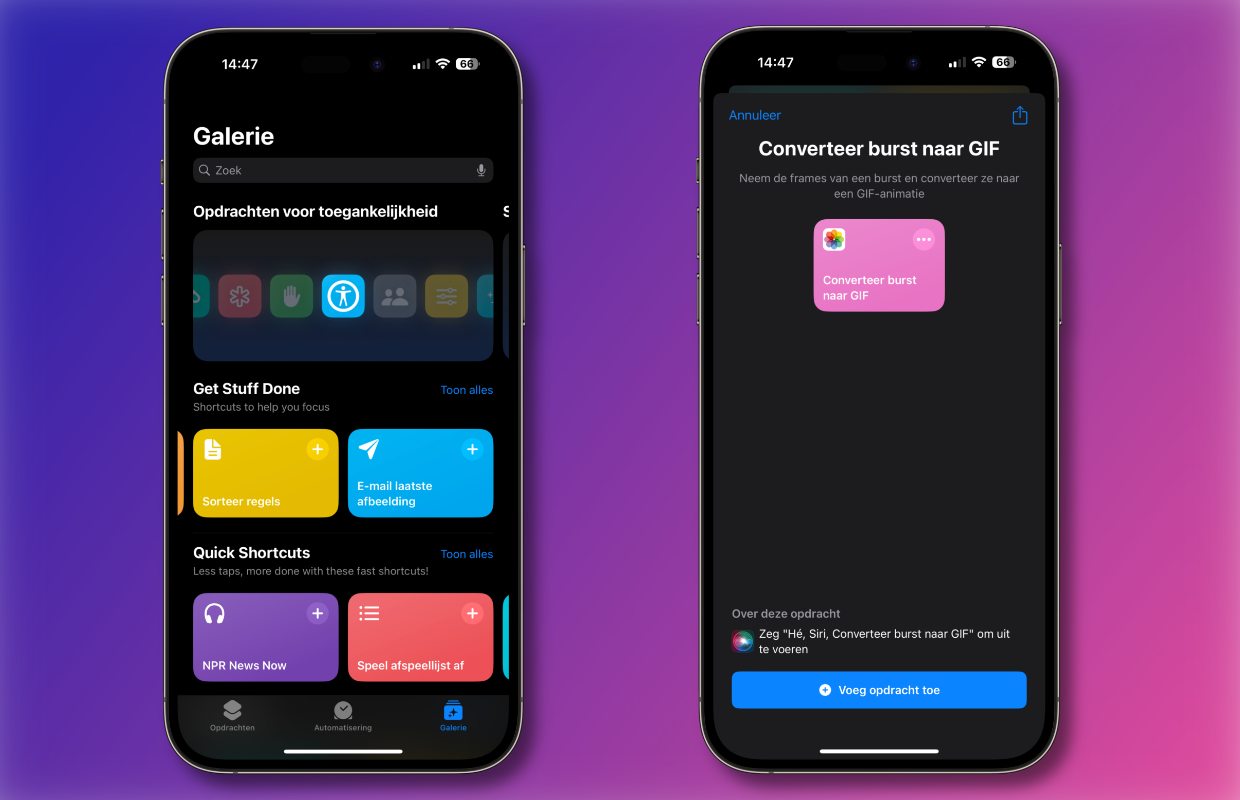
2. Gebruik automatisering voor opdrachten
Je kunt een opdracht handmatig uitvoeren, maar het wordt pas echt leuk als je ze automatisch laat uitvoeren. Dat doe je op het tabblad ‘Automatisering’. Die vind je in de app Opdrachten door rechtsboven op het plus-symbool te tikken. Daarmee maak je dan een nieuwe automatisering.
Selecteer een van de vele trigger-mogelijkheden, zoals een specifieke tijd, wanneer je thuiskomt, als je een specifieke app opent, of wanneer je batterij een bepaald percentage bereikt. In deze iPhone-tips hebben we als voorbeeld dat automatisch Spotify wordt geopend wanneer de iPhone verbinding maakt met de JBL-luidspreker.

3. Gebruik acties van andere apps
Met de Opdrachten kunnen ontwikkelaars ook acties maken voor hun eigen apps. Dit betekent dat sommige apps die je op je iPhone hebt geïnstalleerd mogelijk al handige acties hebben gemaakt waarmee je ze eenvoudiger kunt gebruiken.
Als je een nieuwe opdracht aanmaakt (tik op het Plus-teken rechtsboven en dan op ‘Voeg taak toe), kun je in plaats van ‘Categorieën’ ook kiezen voor ‘Apps’. In de lijst met apps staat bijvoorbeeld ook ‘WhatsApp’. Selecteer je WhatsApp, dan zie je gelijk acties zoals ‘Verstuur bericht via WhatsApp’ en ‘Verstuur foto via WhatsApp’.
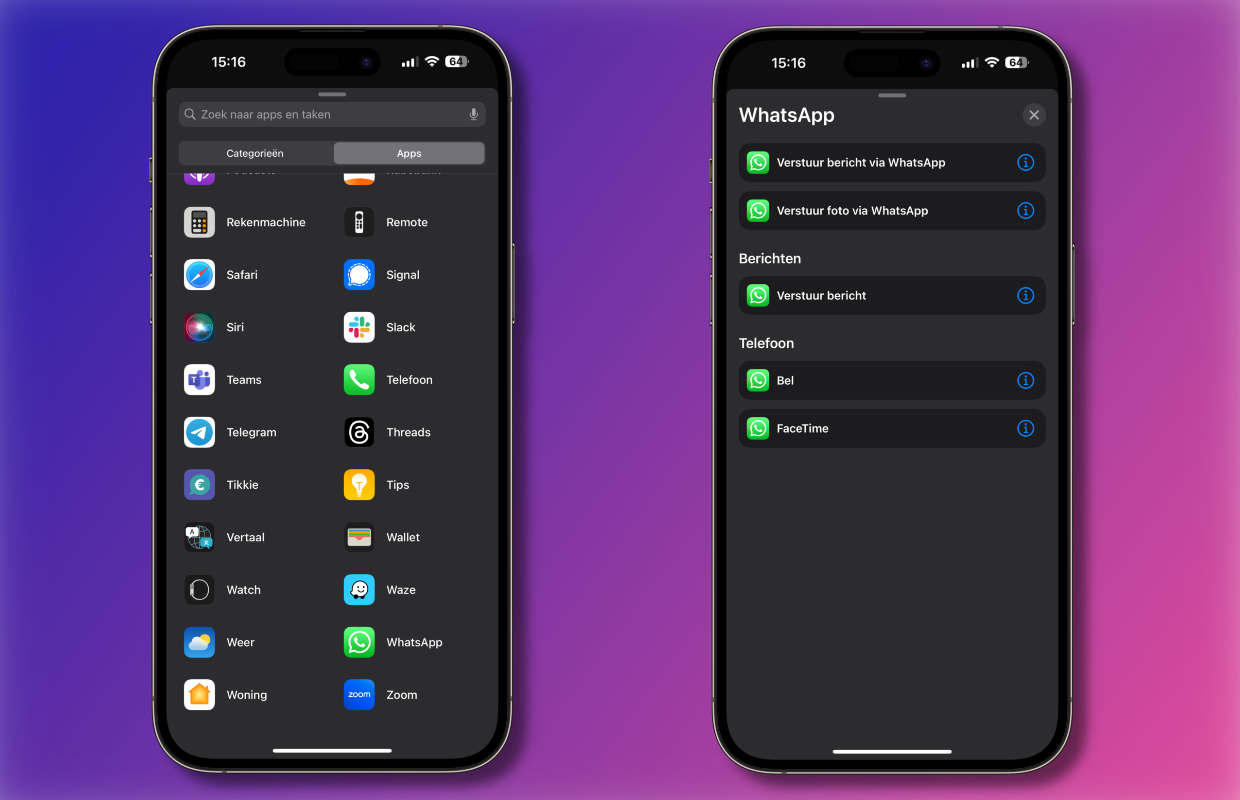
Steun iPhoned
Je gebruikt een adblocker. Dat vinden we jammer, want advertenties hebben we nodig om onze artikelen gratis aan te bieden. Steun iPhoned door ons aan je whitelist toe te voegen. Alvast bedankt!
4. Gebruik opdrachten op je Apple Watch
Je kunt geen opdrachten maken op je Apple Watch, maar je kunt ze wel vanaf daar gebruiken. In de app Opdrachten op je iPhone kun je bepalen welke opdrachten worden gedeeld met je Apple Watch. Dat doe je zo:
- Open de app Opdrachten;
- Tik op de 3 puntjes van een opdracht;
- Tik op de ‘i’ beneden;
- Schakel de optie ‘Toon op Apple Watch’ in.
Je kunt opdrachten ook toevoegen als complicaties op je Apple Watch, zodat je ze direct vanaf het scherm kunt uitvoeren. Of je kunt een Opdrachten-widget toevoegen aan de slimme stapel. En natuurlijk kun je altijd Siri op je Apple Watch gebruiken om een opdracht met je stem te starten.
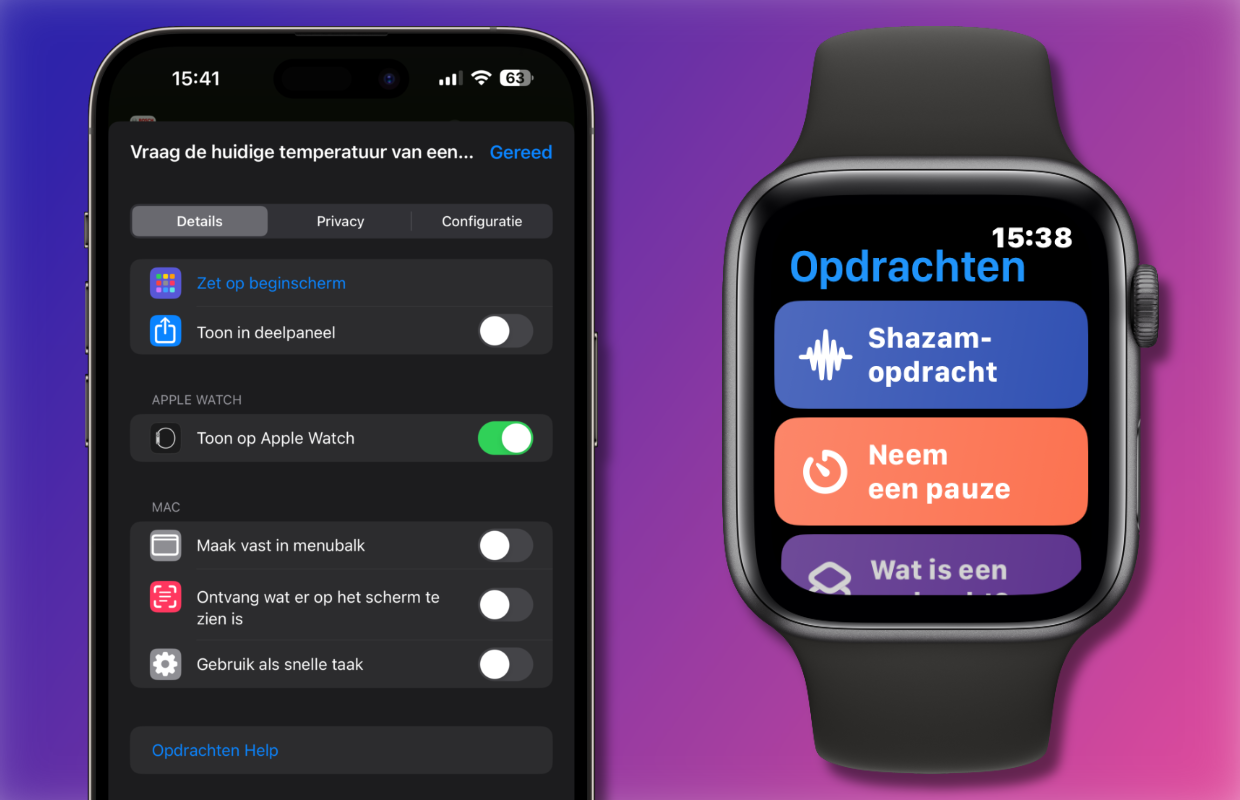
5. De beste kant-en-klare opdrachten
Ook op internet kun je kant-en-klare opdrachten vinden die je direct kunt uitproberen. We hebben de beste opdrachten al voor je verzameld en opgenomen in de iPhone-tips van deze week, dus doe er je voordeel mee!
Tot slot nog een grappige opdracht, die net zo goed ‘Kill your battery’ had kunnen heten:
- Hand Warmer: met deze opdracht verander je je iPhone in een handwarmer.
Meer iPhone-tips?
Vond je deze iPhone-tips leuk en wil je er nog meer? Op iPhoned lees je elke week handige tips en trucs voor je iPhone. Check hieronder alvast de meest recente tips!
Steun iPhoned
Je gebruikt een adblocker. Dat vinden we jammer, want advertenties hebben we nodig om onze artikelen gratis aan te bieden. Steun iPhoned door ons aan je whitelist toe te voegen. Alvast bedankt!